linux中的软件管理
2017-10-29 20:30
190 查看
1、认识软件安装包
[abrt-addon-ccpp]-[2.1.11-19].[el7].[x86_64].rpm --rpm结尾的适用与redhat操作系统
|| || || ||
软件名称 软件版本 软件适用系统 64位
2、软件安装方式:
(1)rpm
-ivh name.rpm ---安装,i ---insatll,v 显示过程,h 哈希加密
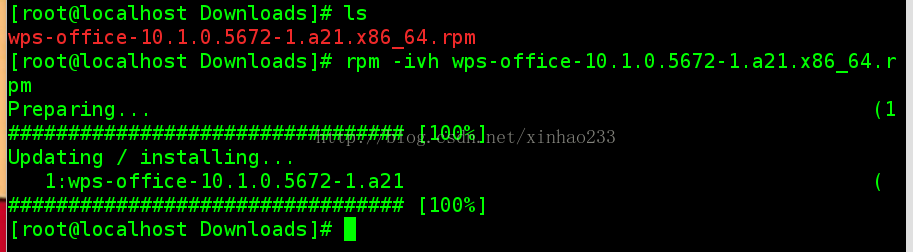
-qa ---显示全部已安装软件
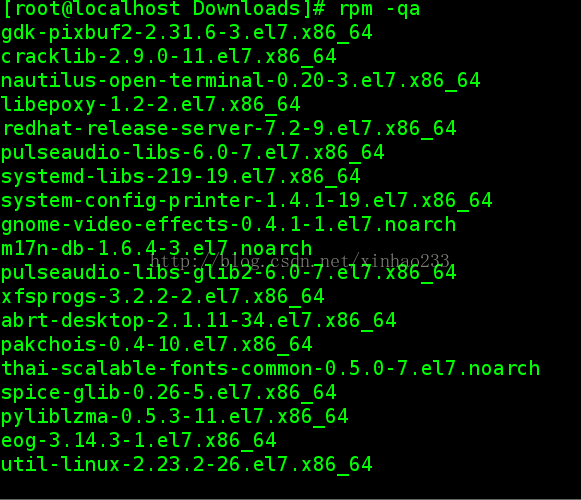
-e name ---卸载
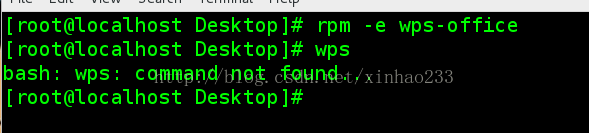
-ivh name.rpm --force ---强制安装,但不能忽略依赖性
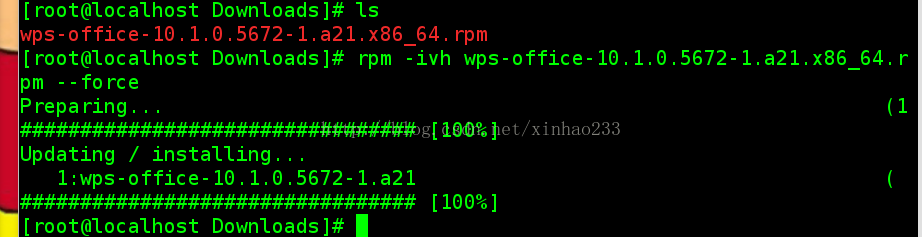
-ivh name.rpm --nodeps --force ---忽略依赖性并强制安装,运行过程可能出问题
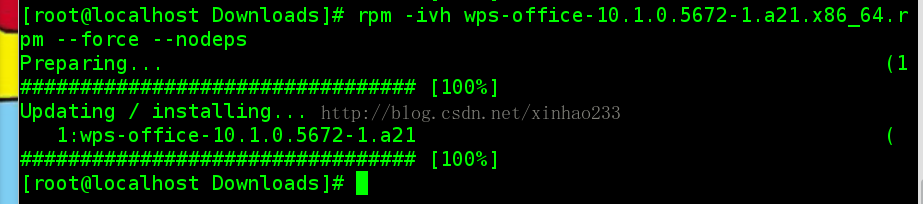
-ql name ---查看已安装软件位置
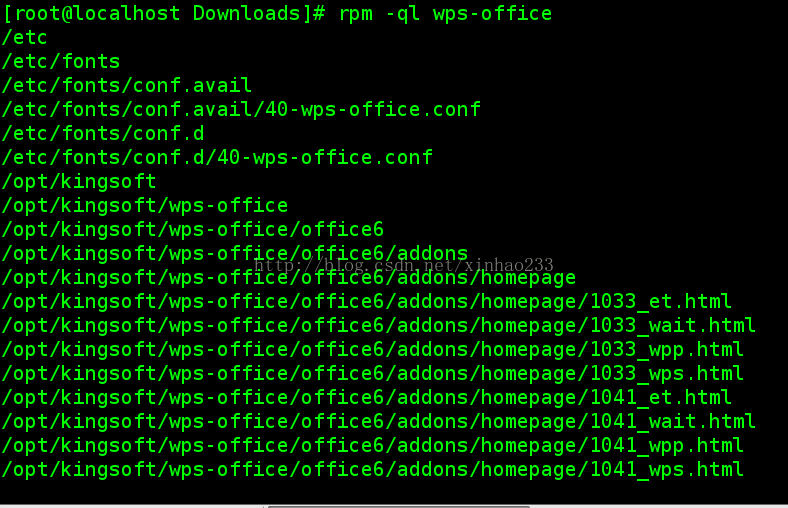
-qlp name.rpm ---查看安装包位置
-qip ---查未安装包信息
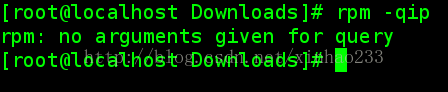
-qi name ---查询软件信息

-qf filename ---查看filename属于哪个安装包
-qp name.rpm ---查看安装后名称

-Kv name.rpm ---检测安装包是否篡改

(2)yum ---上层软件管理工具,主要解决软件的依赖关系,方便软件安装
要使用yum安装,必须先配置yum源,及指向文件。
<1> 准备本机对应版本的iso 镜像,并且挂载在本机上

<2>配置本机yum源指向,可以删除文件路径下的其他指向也可以不删
vim /etc/yum.repos.d/yum.repo[rhel7.2] ---名字自定义
name=rhel7.2 ---对名字的描述
baseurl=file:///mnt ---镜像位置,file表示为本地,也可以是网络镜像http,ftp...
gpgcheck=0 ---不检测gpgkey(软件出品logo)
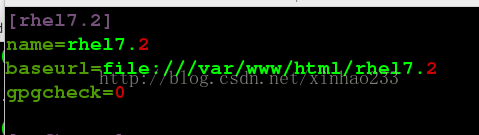
<3>配置网络yum源指向(须完成上一步)
首先得安装资源共享服务yum install httpd -y
systemctl stop firewalld
systemctl disable firewalld
systemctl start httpd
systemctl enable httpd
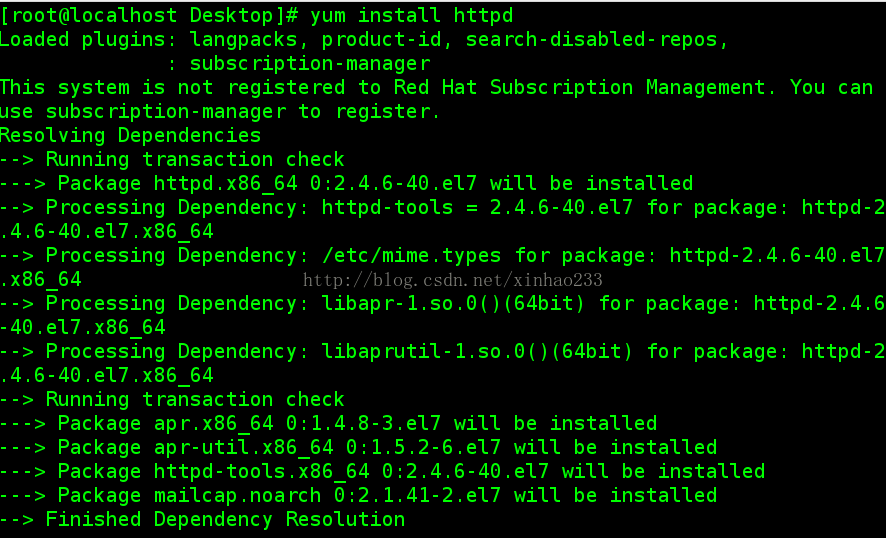

也可以不关闭防火墙,设置http服务开机启动即可
firewall-cmd --list-all
firewall-cmd --permanent --add-service=http
firewall-cmd --reload
然后查看http服务是否开机启动
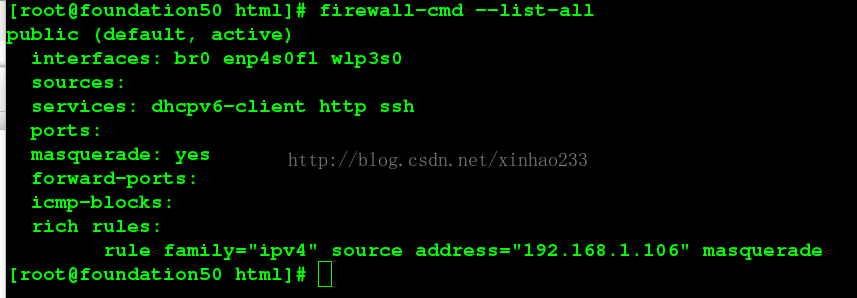
其次建立共享目录并挂载镜像文件到共享目录
mkdir /var/www/html/rhel7.2
umount /mnt
mount rhel-server-7.1-x86_64-dvd.iso /var/www/html/rhel7.2

测试共享目录在浏览器中输入:http://127.0.0.1/rhel7.2可以看到镜像内容

然后修改本机yum指向
[rhel7.2]
name=rhel7.2
baseurl=file:///var/www/html/rhel7.2
gpgcheck=0

最后为了方便,设置开机自动挂载iso
vim /etc/rc.d/rc.local
mount rhel-server-7.2-x86_64-dvd.iso /var/www/html/rhel7.2
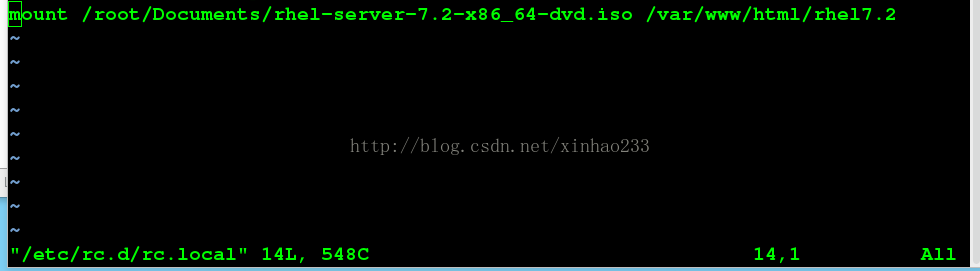
chmod +x /etc/rc.d/rc.local ---加执行权限
<4>第三方软件仓库搭建
为了方便管理,建立software文件夹和网络镜像在同一目录下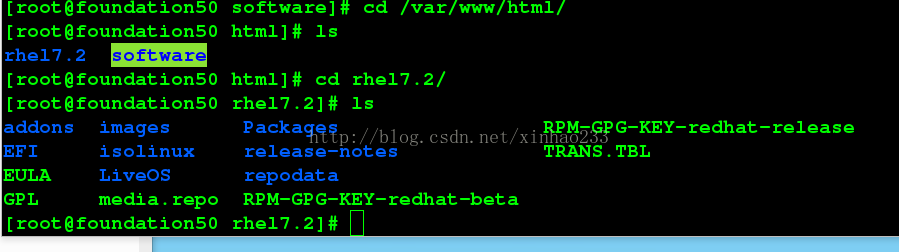
然后和搭建yum源类似,修改指向文件即可
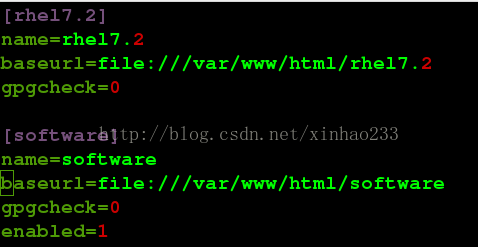
经过以上步骤网络yum 源和第三方软件仓库的配置已经完成,如果要让其它主机访问该yum源,则应该修改yum源指向为设置了共享服务的这台主机,具体见下图

<5>yum基础命令:
yum install softname ---安装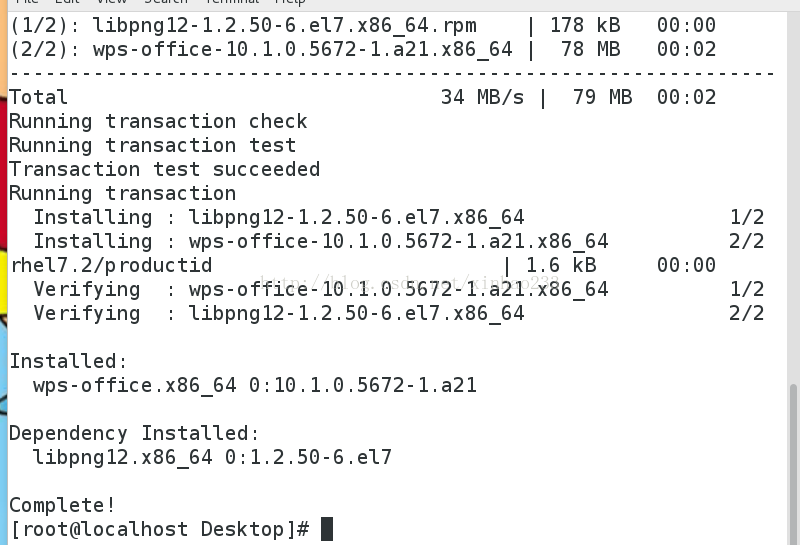
yum remove softname ---不会卸载依赖文件
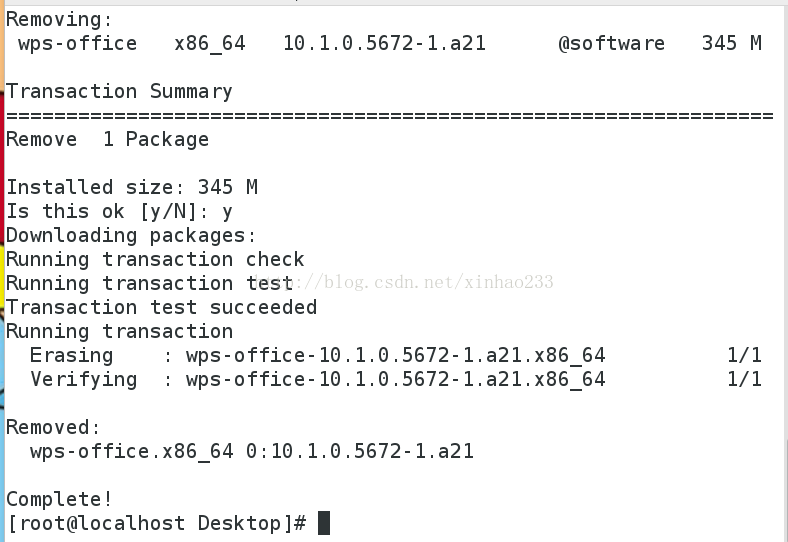
yum clean all ---清空缓存,在下一次重新加载,yum
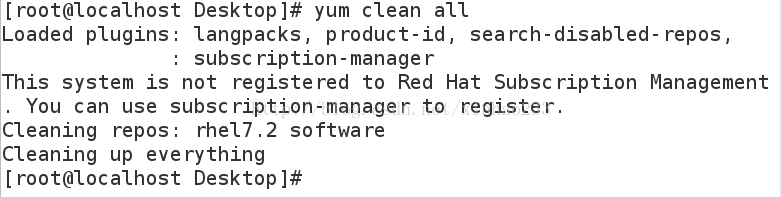
yum history ---- 查看安装,更新,卸载历史
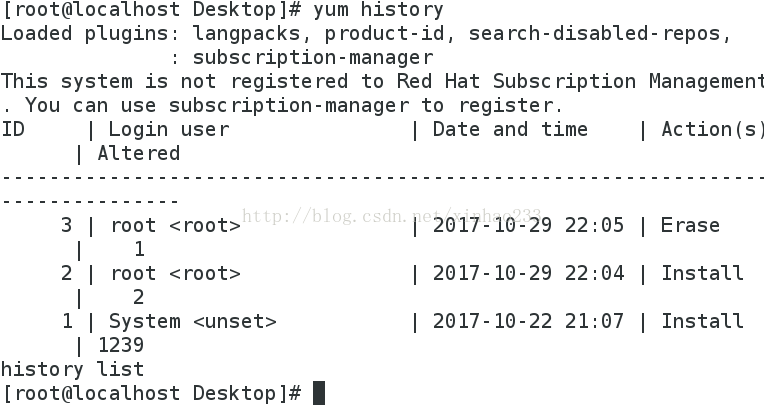
yum list softname ---查看软件源中是否有此软件
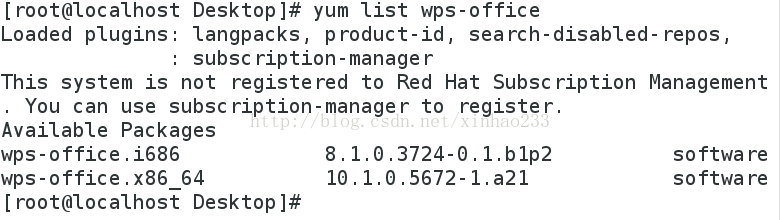
yum list installd ---查看已安装软件名称
yum list available ---查看可以用yum安装的软件名称
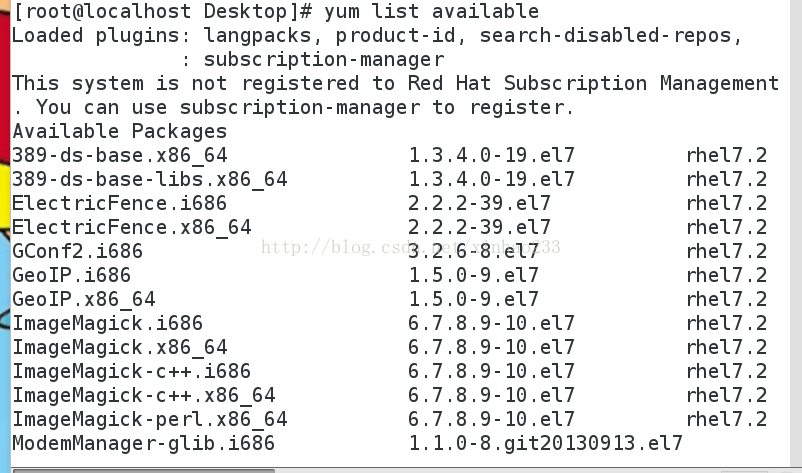
yum search softwareinfo ---根据软件信息搜索软件名字
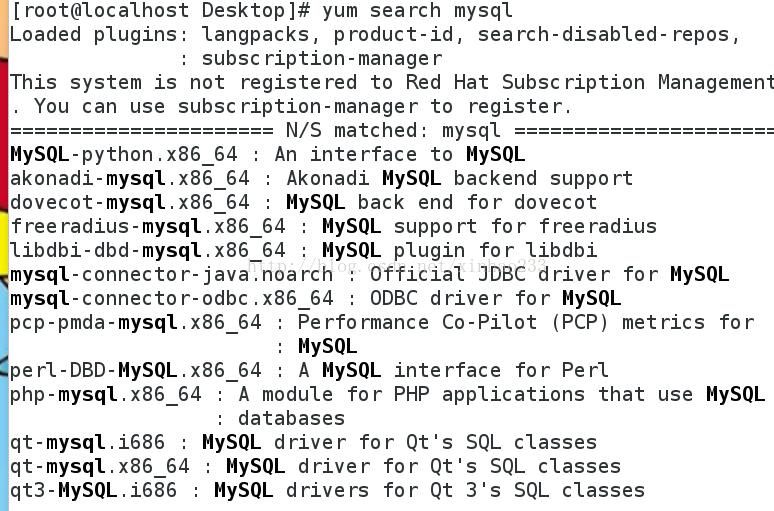
yum whatprovides filename ---在yum源中查找包含filename文件的软件包
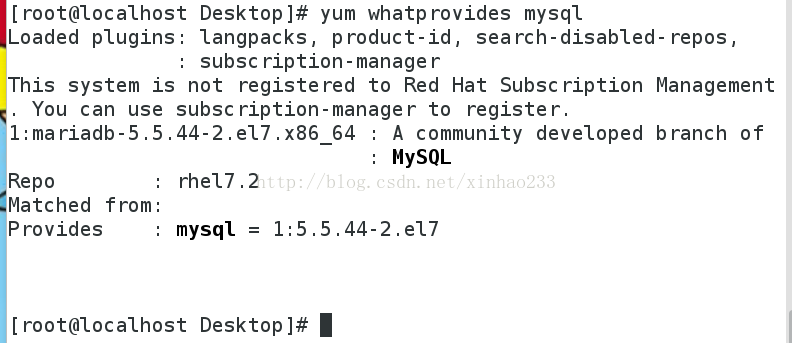
yum update ---更新
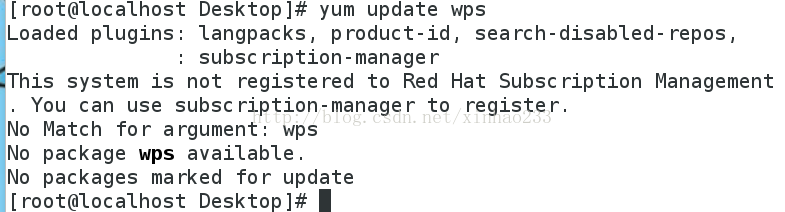
yum reinstall softname ---重新安装
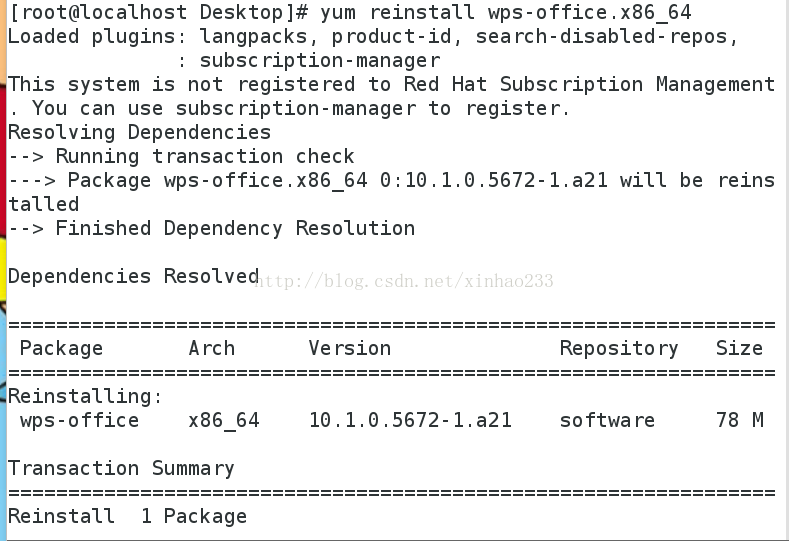
yum info softname ---查看软件信息
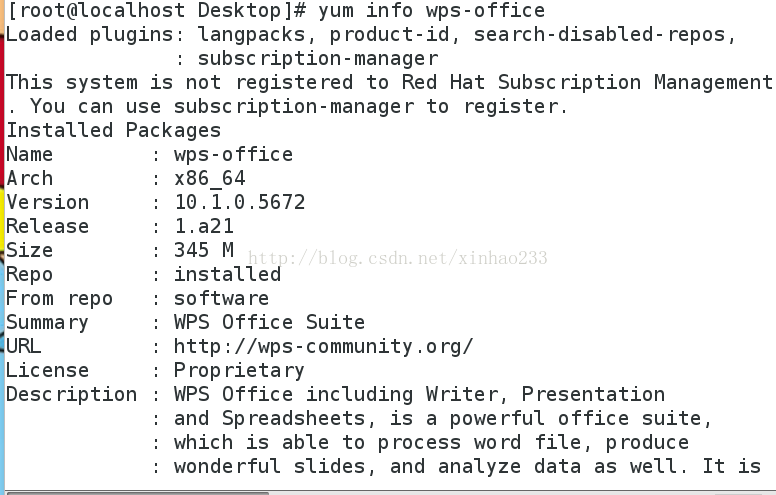
yum repolist all ---列出Yum源信息
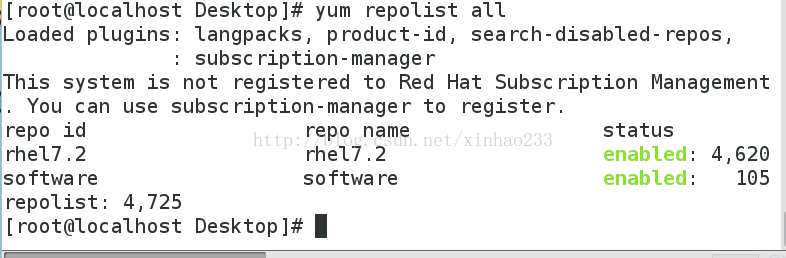
yum groups list ---查看软件组信息
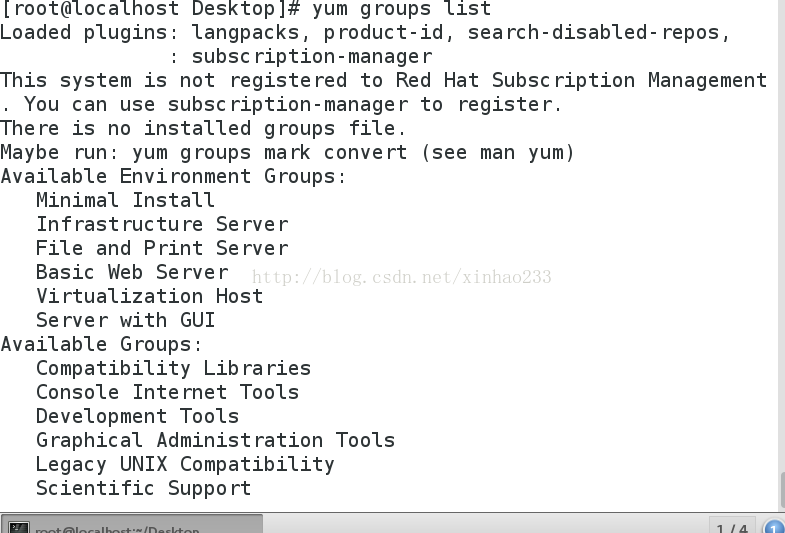
yum groups info softname ---查看软件组内包含的软件
yum groups install softwaregroup ---安装组件
yum groups remove softwaregroup ---卸载组件
createrepo -v /../../.. ---扫描软件仓库
相关文章推荐
- linux笔记:RPM软件包管理-rpm命令管理
- linux 上的SQl Server 的图形界面管理软件
- Linux学习之CentOS(二十三)--Linux软件管理之源代码以及RPM软件包管理
- Linux学习之CentOS(二十四)--Linux软件管理之YUM软件管理
- linux中软件包管理
- 7、 Linux的RPM软件包管理:RPM包的介绍、RPM安装、卸载等操作
- linux 系统、文件、磁盘、网络配置管理,软件包
- linux高級管理RAID原理基础和软件RAID的实现
- 如何在Linux上安装服务器管理软件Cockpit
- Linux学习日志_软件管理
- 1006.在线视频―Linux速成教程(六)软件安装和服务管理
- Linux平台下基于BitTorrent应用层协议的下载软件开发--日志管理模块(log.c)
- Linux系统管理之——软件包管理
- Linux Ubuntu学习笔记_软件管理
- 如何在 Linux 上安装服务器管理软件 Cockpit
- linux软件包的安装之----rpm软件包管理工具
- LINUX软件管理 (源代码、RPM、YUM)
- Linux 平台上的软件包管理
- Linux的软件管理
- Linux-软件包管理-yum在线管理-光盘yum源
